MikroTik配置Wireguard与PC,手机互联

WireGuard有多个平台的应用程序,包括Windows版本,可以从官网下载:点击访问
假设MikroTik外网IP是220.166.123.184
ros版本是v7.8
防火墙有特殊规则要放行
创建两条:
ip firewall filter/add action=accept chain=input comment="allow WireGuard Port" dst-port=19527 protocol=udp place-before=1 ip firewall filter/add action=accept chain=input comment="allow WireGuard traffic" src-address=192.168.112.0/24 place-before=1
PC和手机作为请求发起端,ROS作为接收端,分配给隧道互联IP如下:
- 路由端的wireguard接口IP是:192.168.112.1/24
- 电脑端的wireguard接口IP是:192.168.112.123/32
- 手机端的wireguard接口IP是:192.168.112.100/32
命令创建:
/interface wireguard add name=WireGuard listen-port=19527 mtu=1450 #名称PC 默认端口改为19527 /ip address add address=192.168.112.1/24 interface=WireGuard #给wg接口创IP地址
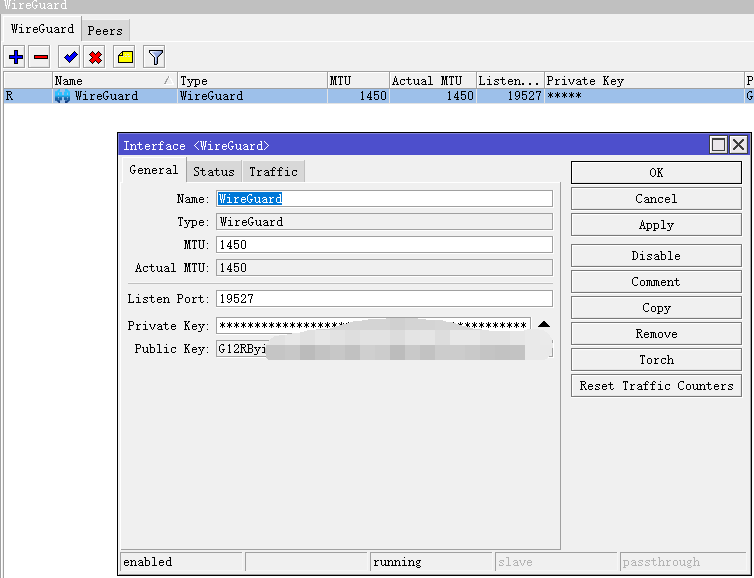
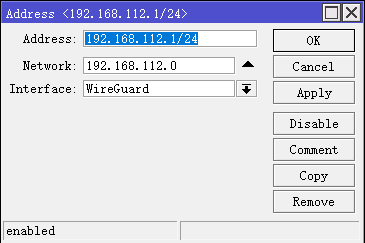
Windows的WireGuard程序安装好,打开程序,并选择“新建空隧道”
然后在创建新隧道对话框中,写入以下配置
PC端IPv4模板:
[Interface] PrivateKey = GJBqmDSpBvfN******* #Windows端上Wg的key ListenPort = 443 #监听端口 Address = 192.168.112.123/32 #Windows上Wg接口IP地址 mtu = 1450 #服务端和客户端填一样 dns = 177.157.6.4 #内网DNS服务器 [Peer] PublicKey = G12RByixSbe98K****** #MikroTik路由上Wg的public key PresharedKey = 8GOEyAHj9Obau4****** #预共享密钥 AllowedIPs = 0.0.0.0/1,128.0.0.0/1 #允许通过的IP地址段 Endpoint = 220.166.123.184:19527 #MikroTik路由公网IP地址或者域名+端口 测试:IPv6+IPv4都正常能使用 PersistentKeepalive = 30 #默认
说明:
[interface]:为Windows接口配置,这除了自动生成的私钥,需要添加WireGuard接口IP地址192.168.112.123/32
[peer]:添加对端的public key,并指定endpoint(RouterOS的外网IP地址)为220.166.123.184端口是19527,并添加允许通过的IP地址段,allowedIPs为0.0.0.0/1, 128.0.0.0/1 ,keepalive作用是每隔30秒发送一个询问数据请求,用于nat会话连接保持
创建完成后如下:
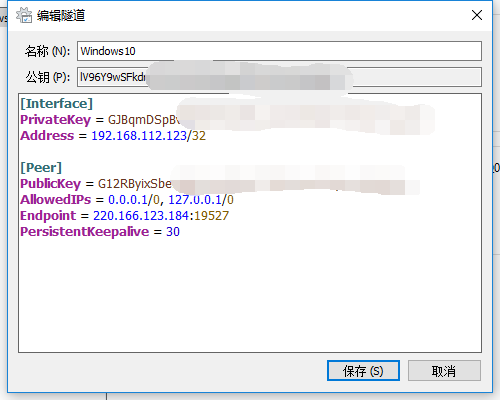
MikroTik路由上WireGuard Peer中做相应的配置,需要指定public key(对端windows的公钥)和allowed address,无需指定endpoint参数

配置完成后,在windows电脑点击连接,如果连接成功后,状态会显示已连接
配置手机端:
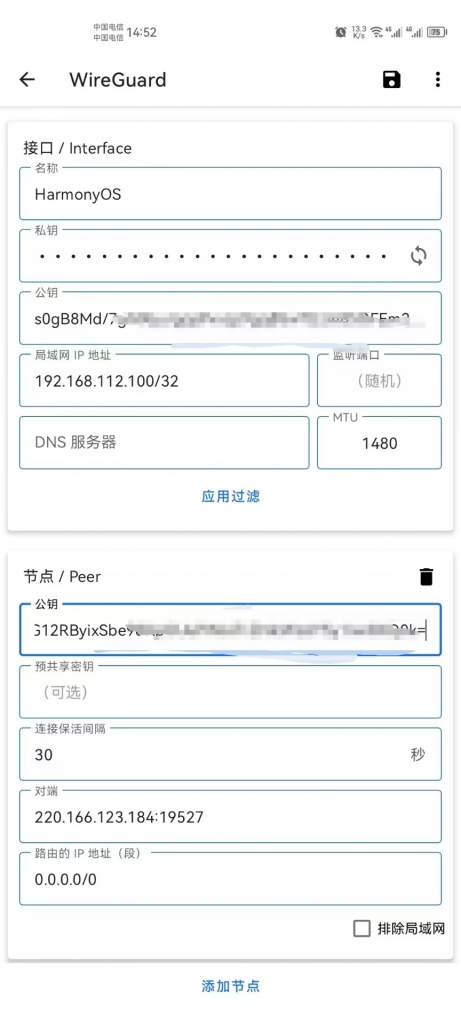
添加路由端peers:
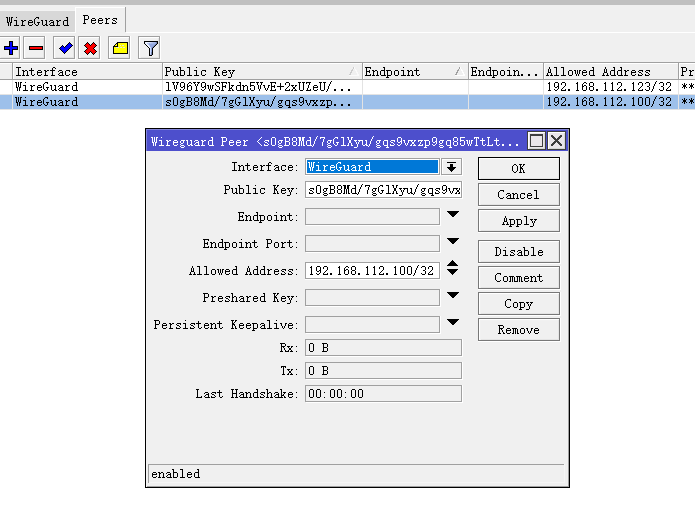
互相ping测试如下:
路由到PC-手机
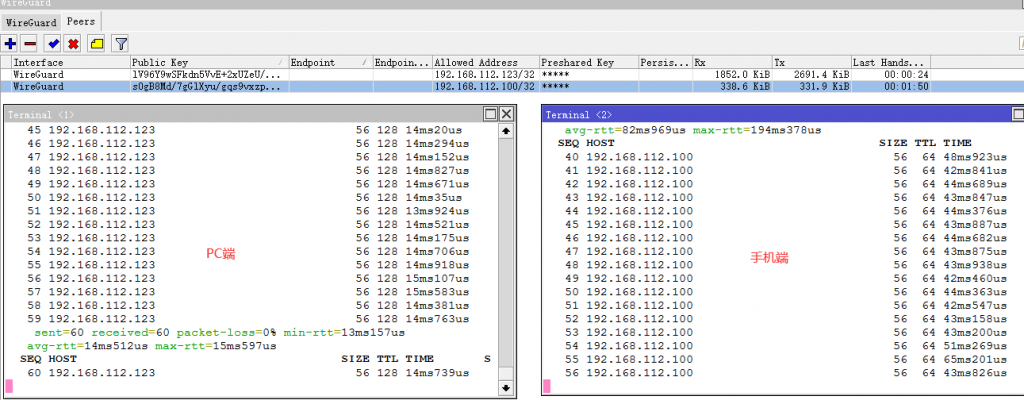
PC到路由-手机
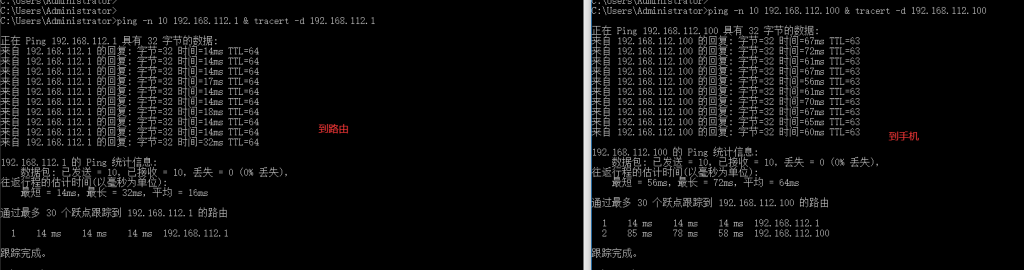
补充:手机到WireGuard与IPv4 IPv6互联
Server端:(最新版本支持Preshared Key 预共享密钥)
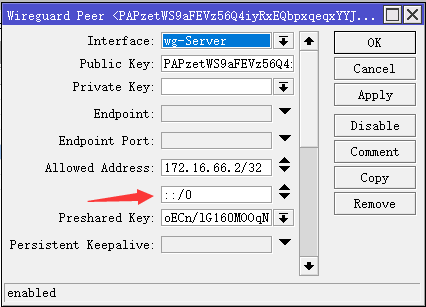
 手机端:
手机端:
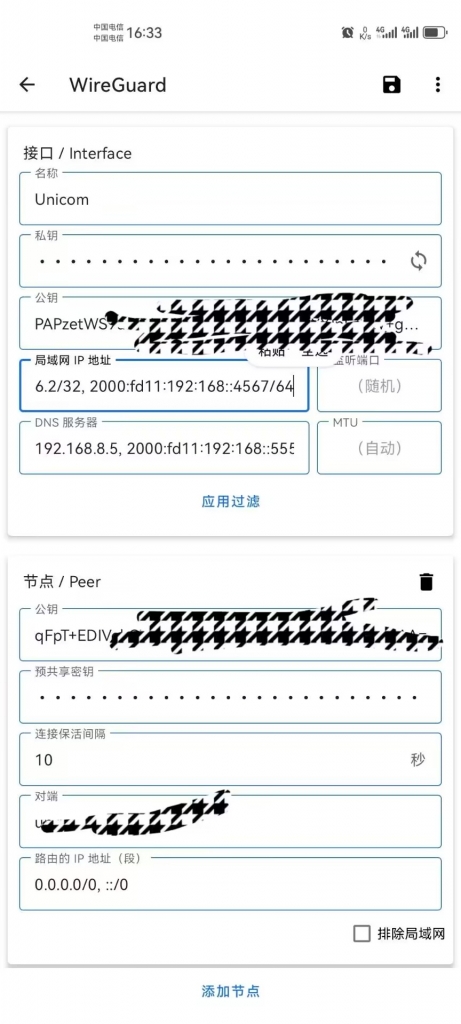
PC端IPv6模板:
[Interface] PrivateKey = GJBqmDSpBvfN******* ListenPort = 443 Address = 172.16.66.3/32,2000:fd11:192:168::4568/128 DNS = 192.168.8.5,2000:fd11:192:168::555 MTU = 1450 [Peer] PublicKey = G12RByixSbe98K****** PresharedKey = 8GOEyAHj9Obau4****** AllowedIPs = 0.0.0.0/1,128.0.0.0/1,::/1,128::/1 Endpoint = 220.166.123.184:19527 PersistentKeepalive = 10
互通测试:
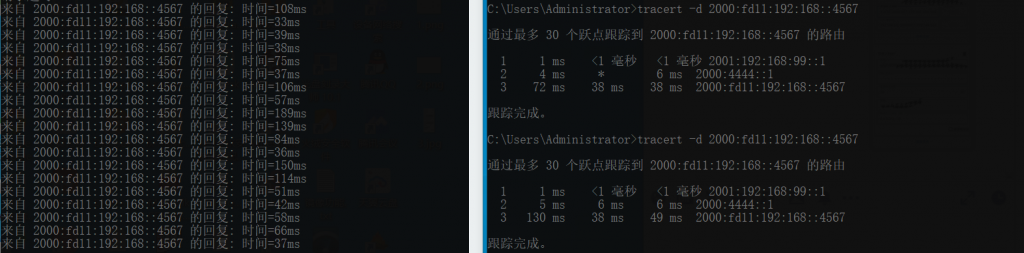
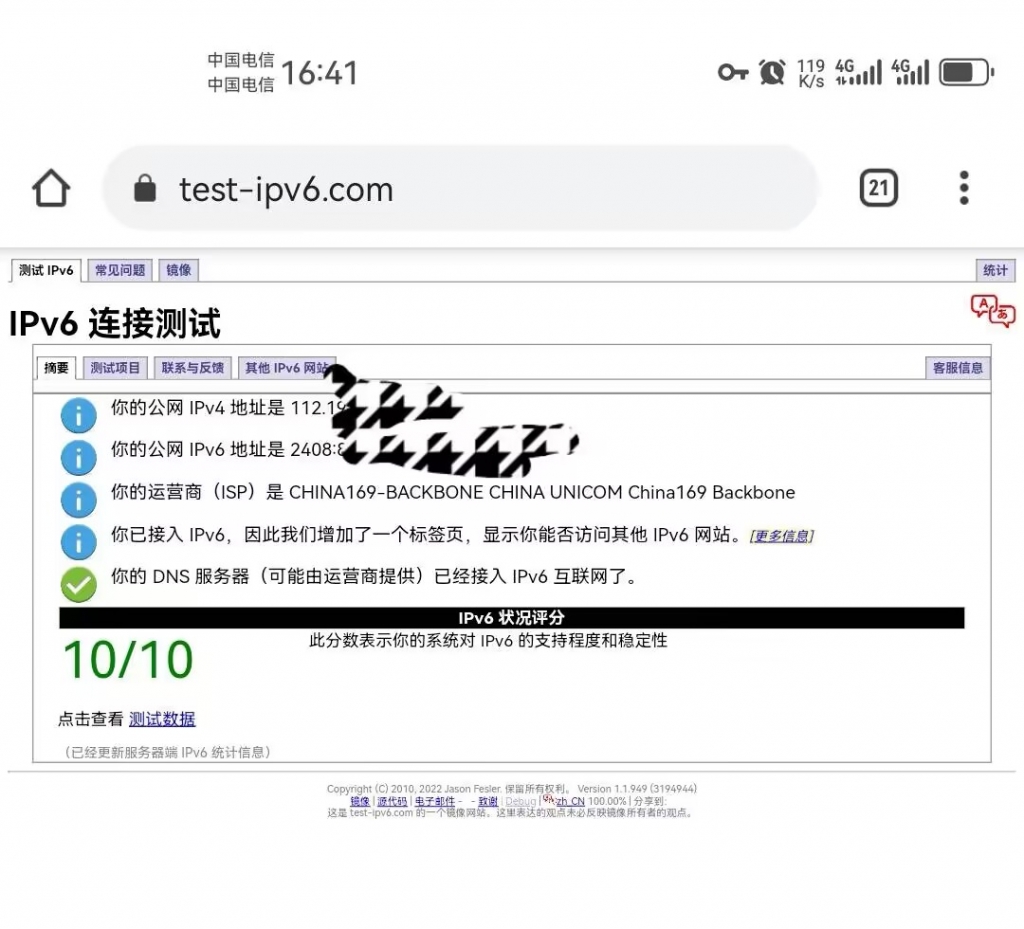
常见问题FAQ
- 免费下载或者VIP会员专享资源能否直接商用?


 支付宝打赏
支付宝打赏
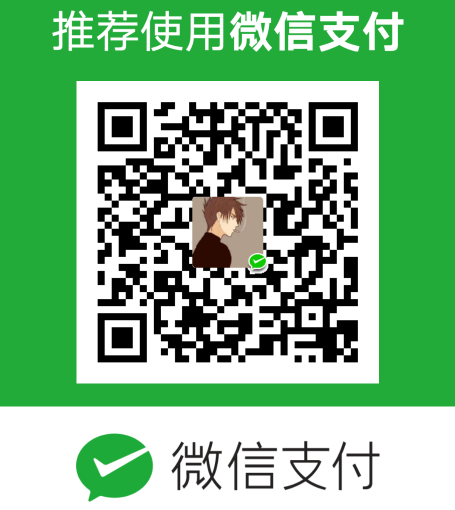 微信打赏
微信打赏
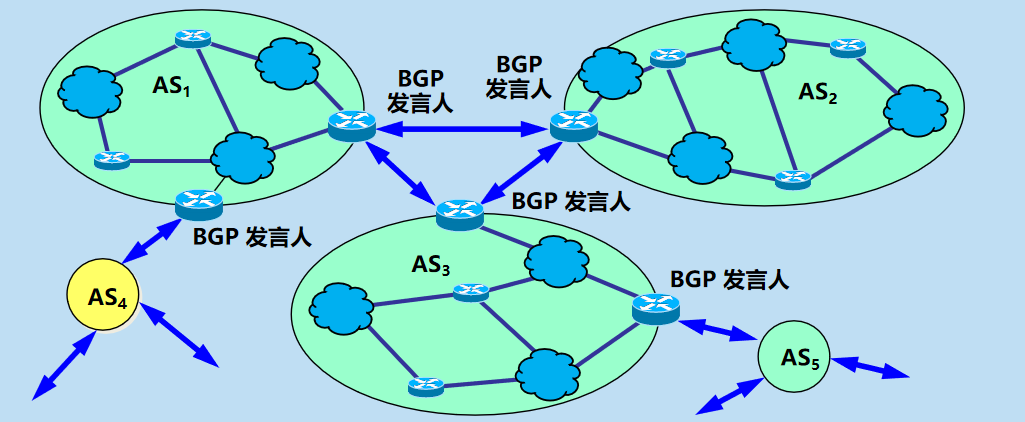
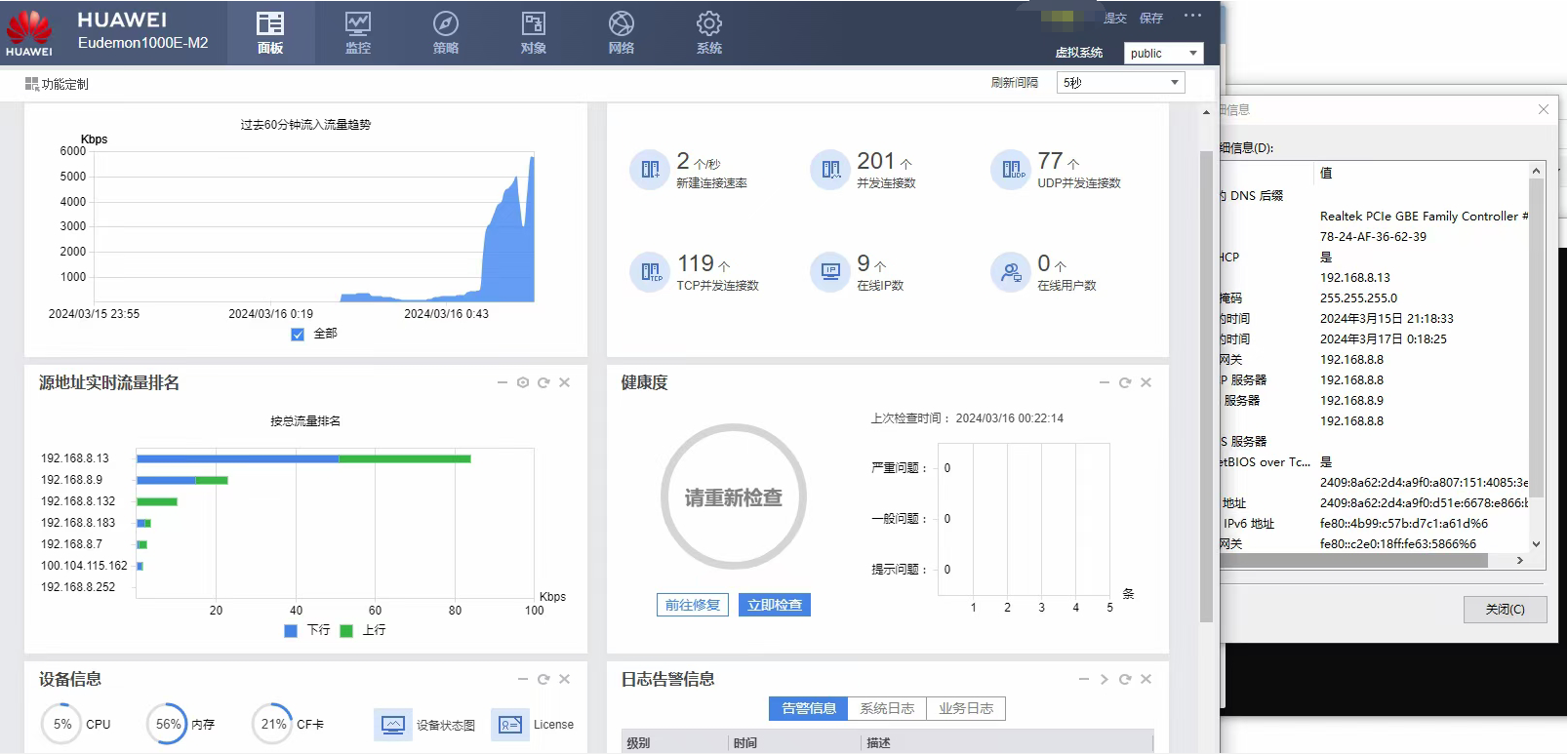



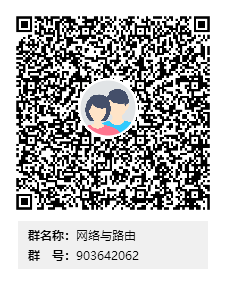
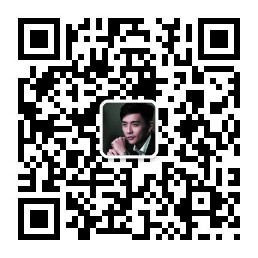

按帖子配置了。windows上wg显示连通,但是ping不同ros,不知什么原因。